9 iPhonen tietosuoja-asetusta, jotka sinun pitäisi ottaa käyttöön heti

Apple tekee parempaa työtä kuin useimmat yritykset yksityisyyden suhteen. Mutta kaikki iPhonen oletusasetukset eivät ole käyttäjän edun mukaisia.
Mittausmuunnostyökalujen käyttö arjessa on laaja kirjo, kuten kun etsit reseptiä verkosta tai kun haluat muuntaa hakutuloksessa tuntemattomassa yksikössä tulleen etäisyyden. Asioiden helpottamiseksi yksiköiden tunnistaminen ja muuntaminen on tehty orgaaniseksi osaksi tekstinsyöttöä, jotta voit muuntaa erilaisia mittayksiköitä, kuten pituutta, painoa tai lämpötilaa, ollessasi liikkeellä iOS 16: ssa .
Tässä viestissä näytämme sinulle kaikki tavat muuntaa mittareita iPhonessa iOS 16:ssa.
3 tapaa muuntaa tietoja iPhonessa iOS 16:ssa
Yleisesti ottaen on kolme tapaa kääntyä, jos huomaat yhtäkkiä tarpeen muuntaa mittayksikkö toiseksi, esim. Muistiinpanot-sovelluksen kautta, tekstien kautta sivulla tai tekstikentässä ja käyttämällä Live Text -ominaisuutta.
Älkäämme poiketko poikkeamasta vaan hyppäämme nyt "Miten" -kohtaan.
Tapa 1: Muunna metriset yksiköt Notes-sovelluksessa
Notes-sovelluksessa on kaksi tapaa muuntaa metriset yksiköt. Toinen antaa vain katselutuloksen, kun taas toinen mahdollistaa tulosteen kopioimisen. Autamme sinua tutustumaan molempiin vaihtoehtoihin.
Vaihtoehto 1: Näytä muunnetut metriset yksiköt
Avaa muistiinpanot ja aloita uusi luonnos.
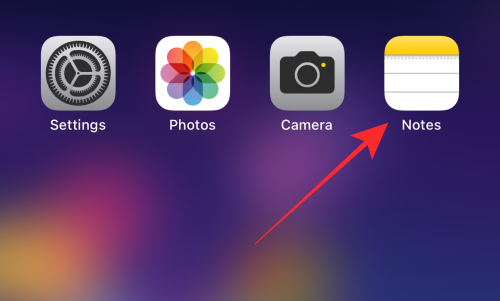
Aloita uusi luonnos napauttamalla kirjoituskuvaketta oikeassa alakulmassa.
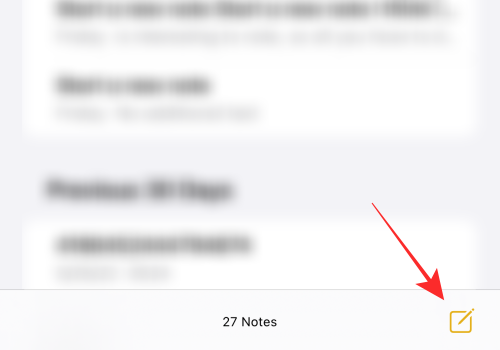
Kirjoita tekstikenttään mikä tahansa teksti ja mittayksikkö.
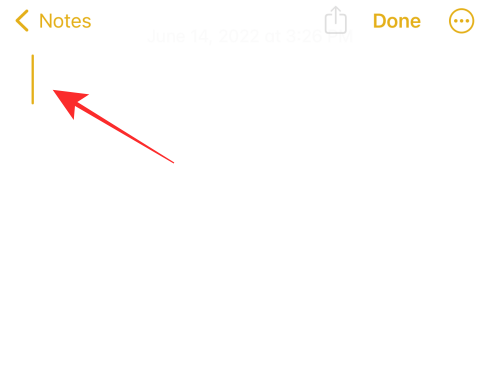
Saadaksesi muunnosyksiköt viitteeksi syöttäessäsi arvoja tekstikenttään; napauta mitä tahansa yksikköä. Muista valita sekä numero että mittayksikkö.
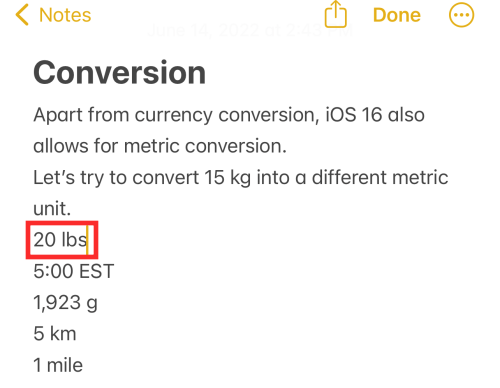
Napauta oikealle osoittavaa nuolta ylivuotovalikossa valitun tekstin yläpuolella.
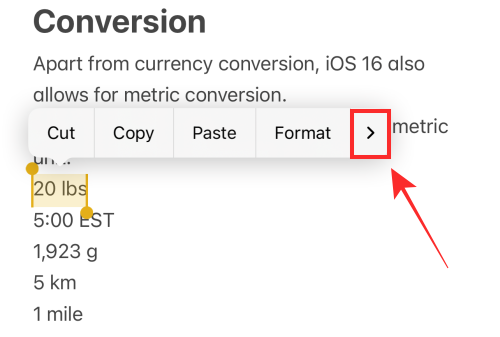
Näet muunnetut yksiköt, kun ylivuotovalikko liukuu vasemmalle. Nämä arvot ovat vain viitteellisiä, eikä niitä voi kopioida tai käsitellä millään tavalla. Syöttääksesi sen tekstikenttään, sinun on syötettävä se manuaalisesti tai käyttämällä sanelua.
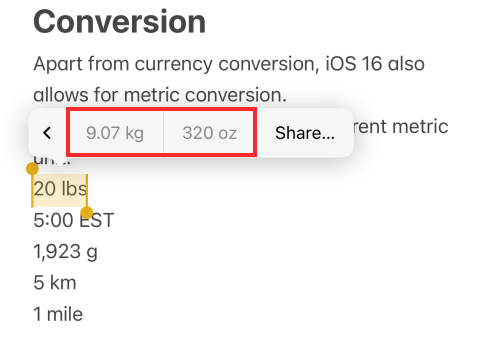
Vaihtoehto 2: Kopioi muunnetut metriset yksiköt
Notesissa on tapa sekä tarkastella että kopioida muunnettuja yksiköitä. Kirjoita tekstikenttään arvot, jotka haluat muuntaa, ja napauta oikeassa yläkulmassa Valmis .
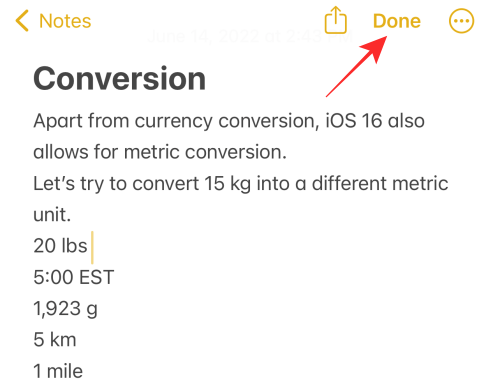
Harmaa alaviiva tulee näkyviin kehotteena kaikille yksiköille, joilla on käytettävissä muunnosehdotuksia.
Napauta mitä tahansa alleviivattua yksikköä.
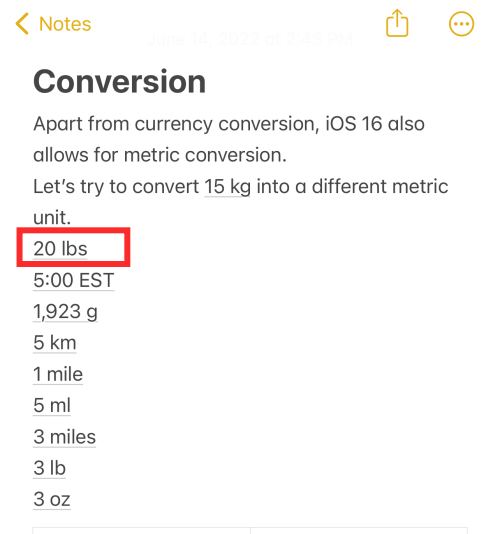
Jos haluat kopioida minkä tahansa muunnetun yksikön, napauta vaihtoehtoa, joka sisältää kopioitavan numeron ja yksikön ylivuotovalikosta.
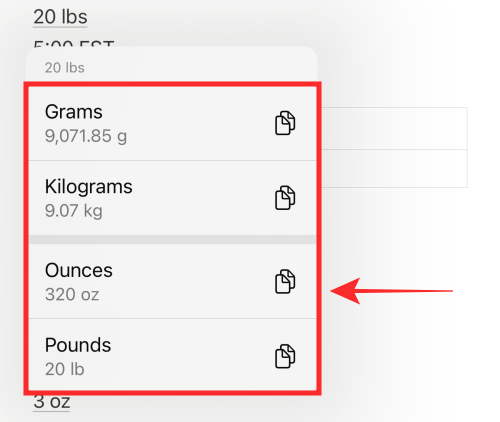
Se siitä. Voit muuntaa painon, pituuden tai etäisyyden, lämpötilan ja jopa aikavyöhykkeiden yksiköt (paikalliseksi ajaksi) käyttämällä tätä kätevää muunnostyökalua.
Tapa 2: Muunna metriset yksiköt missä tahansa tekstikentässä
Voit tarkastella muunnettuja yksiköitä ylivuotovalikossa, jos napautat metriyksikköä missä tahansa tekstikentässä, kuten iMessage-sovelluksessa tai jopa Safari-osoitepalkissa. Näytämme sinulle, kuinka se toimii iMessagessa esittelyä varten.
Avaa iMessage- sovellus iPhonessa.
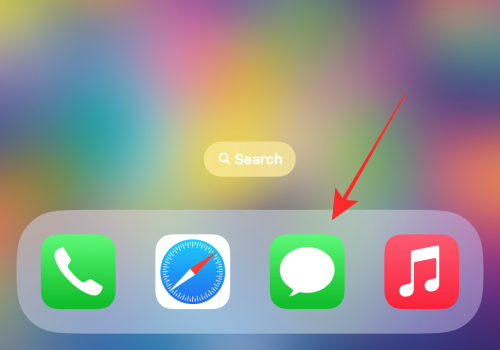
Kirjoita tekstikenttään mikä tahansa teksti ja mittayksikkö.
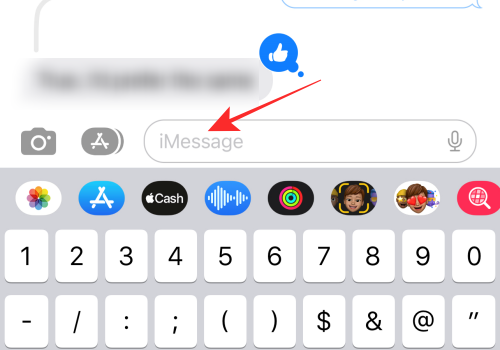
Napauta mitä tahansa metristä yksikköä valitaksesi sen. Muista valita sekä numero että mittayksikkö.
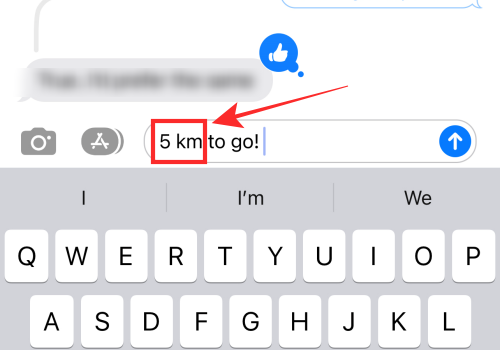
Napauta oikealle osoittavaa nuolta ylivuotovalikossa valitun tekstin yläpuolella.
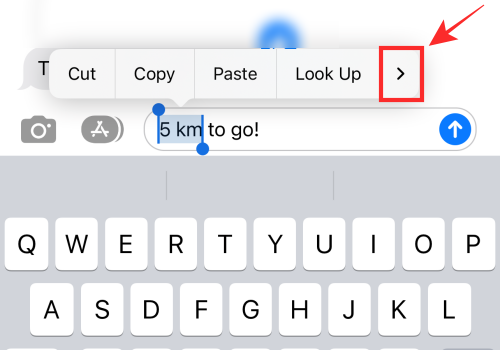
Näet muunnetut yksiköt, kun ylivuotovalikko liukuu vasemmalle. Nämä arvot ovat vain viitteellisiä, eikä niitä voi kopioida tai käsitellä millään tavalla. Syöttääksesi sen tekstikenttään, sinun on kirjoitettava se manuaalisesti tai käytä äänisyöttöä.
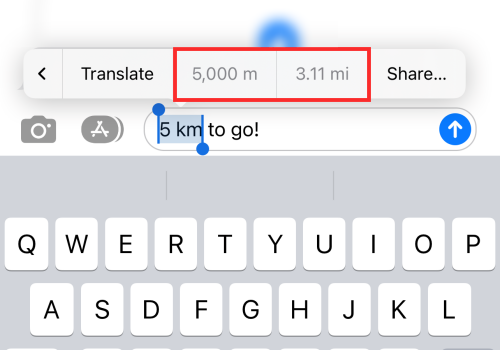
Itse asiassa voit muuntaa yksiköitä, jotka näkyvät iPhonesi Saapuneet-kansiossa olevissa viesteissä. Sinun tarvitsee vain napauttaa mitä tahansa alleviivattua mittayksikköä (numeron kanssa).
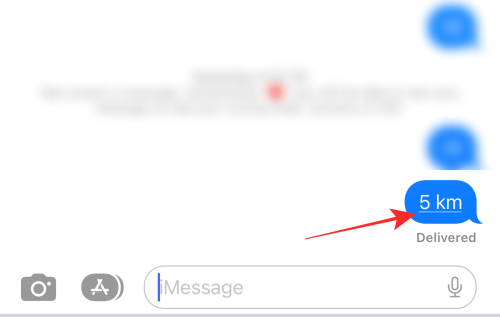
Saat välittömästi muunnoksia, jotka voit kopioida leikepöydälle.
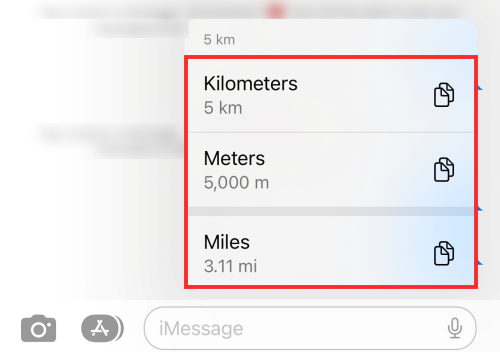
Tapa 3: Muunna yksikkö live-tekstin avulla
Live Text voi tulla apuun lähes kaikissa tilanteissa, joissa tarvitset nopean muunnostyökalun, olipa kyseessä sitten metriset yksiköt tai valuutta. Reaaliaikaisen tekstin avulla sinulla on mahdollisuus muuntaa mittaukset kolmella tavalla, nimittäin. kameranäkymässä, kuvassa tai videossa.
Vaihtoehto 1: Muunna yksikkö käyttämällä kameranäkymää
Käynnistä Kamera-sovellus iPhonessa tai iPadissa.
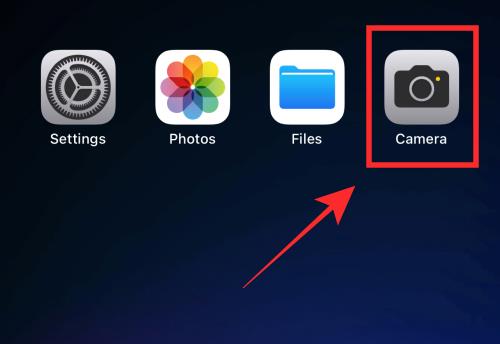
Varmista, että olet PHOTO-tilassa. Jos olet itsekameratilassa, napauta alapaneelin kääntökamerapainiketta vaihtaaksesi ensisijaiseen (takasuuntaan) kameraan.
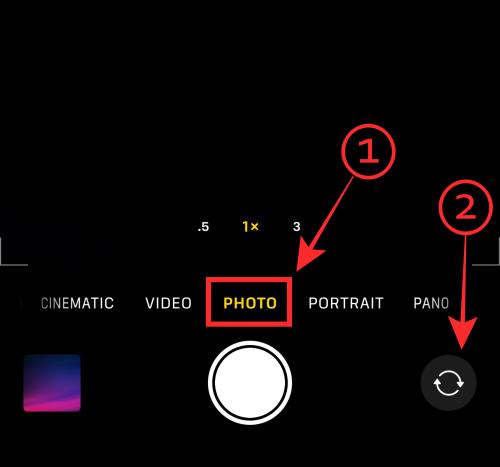
Siirrä kameranäkymä sen valuutan kuvaa kohti, jonka haluat muuntaa. Sen tulee sisältää sekä valuutan symboli että numero.
Säädä tarkennusta, kunnes keltainen valintaruutu tulee näkyviin laitteen ympärille. Muista säätää näkymää poistaaksesi ei-toivotun tekstin valinnasta.
Vihje: Jos sinulla on vaikeuksia lukita tekstin Live Text -valintaruutua, kokeile vaihtaa kamera pystynäkymästä vaakanäkymään tai päinvastoin tilanteen mukaan.
Napauta Live Text -kuvaketta kameranäkymän oikeassa alakulmassa.
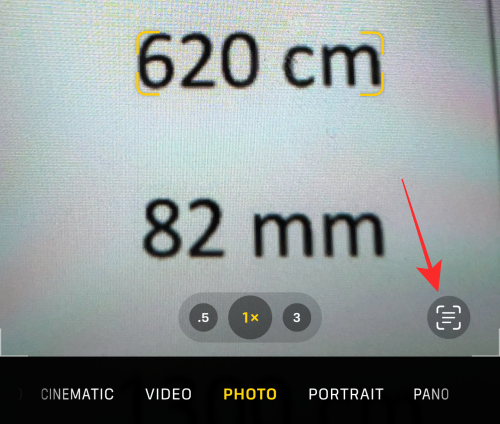
Tässä vaiheessa sinulla on kaksi tapaa saada muunnetut yksiköt: 1. joko painaa pitkään korostettua tekstiä panoroituna keskellä tai 2. napauta muunnoskuvaketta vasemmassa alakulmassa.
Ylivuotovalikossa näet luettelon yksiköiden muunnetuista mitoista. Kopioi se napauttamalla mitä tahansa muunnettua yksikköä ylivuotovalikossa.
Tehty!
Vaihtoehto 2: Muunna yksikkö kuvaksi
Seuraava tapa on muuntaa metriyksikkö missä tahansa Kuvat-sovelluksessa olevassa kuvassa, ja se suoritetaan iPhonen Live Text -ominaisuuden avulla. Näin teet sen.
Avaa Kuvat-sovellus iPhonessa.
Napauta mitä tahansa kuvaa, joka sisältää metriyksikön, jonka haluat muuntaa missä tahansa kansiossa.
Paina pitkään kuvan tekstiä (numero ja mittayksikkö).
Saat luettelon muunnetuista mittayksiköistä ylivuotovalikossa. Kopioi se leikepöydälle napauttamalla mitä tahansa vaihtoehtoa.
Vaihtoehto 3: Muunna yksikkö videoksi
Voit käyttää live-tekstiä videon keskeytetyssä ruudussa muuntaaksesi minkä tahansa yksikön näytöllä. Näin teet sen.
Avaa Kuvat-sovellus iPhonessa.
Avaa mikä tahansa kansio ja napauta mitä tahansa videota, joka sisältää metriyksikön, jonka haluat muuntaa.
Kun videota toistetaan, napauta alapaneelin taukopainiketta lukitaksesi kehykseen metriyksiköllä, jonka haluat muuntaa.
Napauta Live Text -kuvaketta videon esikatselun oikeassa alakulmassa.
Kaikki yksiköt, joilla on käytettävissä muunnoksia, on alleviivattu harmaalla viivalla. Napauta mitä tahansa alleviivattua yksikköä.
Saat luettelon muunnetuista mittayksiköistä ylivuotovalikossa. Kopioi se leikepöydälle napauttamalla mitä tahansa vaihtoehtoa.
Tehty! Näin muunnat Valokuvat-sovelluksessa saatavan videon yksiköt.
Mitä mittayksiköitä voit muuntaa?
Yksikkömuunnosjärjestelmän avulla voit muuntaa mittayksiköt massalle (esim: kg, lb), etäisyydelle tai pituudelle (esim: km, m) ja lämpötilalle (esim: Celsius, Fahrenheit) jne. Voit jopa muuntaa aikavyöhykkeitä paikalliseen aikaan käyttämällä ominaisuutta.
Löydät helposti minkä tahansa yksikön, jossa on muunnosehdotuksia Notes-sovelluksessa, seuraamalla harmaata alaviivaa ja napauttamalla mitä tahansa yksikköä, jossa on harmaa alaviiva.
Muista, että iOS 16:ssa voit muuntaa tekstejä mittayksiköillä, jotka ovat käytettävissä melkein missä tahansa. Useimmissa tapauksissa vaihdettavat yksiköt on korostettu harmaalla alaviivalla.
Jos et näe yksikön alaviivaa esimerkiksi Safari-selaimella avatun verkkosivuston tekstissä, valitse yksikkö ja numero koskettamalla . jos valittu yksikkö on vaihdettava tai tunnistettu, saat muunnetun yksikön valinnan yläpuolella olevaan ylivuotovalikkoon.
Tässä on hyvä aika ottaa esille vastuuvapauslauseke, jonka mukaan muunnosominaisuus ei ole senttiäkään virheetön. Joskus se ei pysty havaitsemaan joitain arvoja, kuten esimerkiksi numeroa, jonka mittayksikkönä on "mailit". Mutta useimmissa tapauksissa se pitäisi korjata päivittämällä nykyinen sovellus, vaikka se ei välttämättä toimi kaikille.
Tehty! Siinä kaikki mittayksiköiden muuntaminen iPhonessa iOS 16:ssa.
Apple tekee parempaa työtä kuin useimmat yritykset yksityisyyden suhteen. Mutta kaikki iPhonen oletusasetukset eivät ole käyttäjän edun mukaisia.
Tämän toimintopainikkeen avulla voit soittaa ChatGPT:hen milloin tahansa puhelimellasi. Tässä on opas ChatGPT:n avaamiseen iPhonen toimintopainikkeella.
Pitkän kuvakaappauksen ottaminen iPhonella auttaa sinua kaappaamaan koko verkkosivun helposti. IPhonen vierityskuvakaappaustoiminto on saatavilla iOS 13:ssa ja iOS 14:ssä, ja tässä on yksityiskohtainen opas pitkän kuvakaappauksen ottamiseen iPhonella.
Voit vaihtaa iCloud-salasanasi monella eri tavalla. Voit vaihtaa iCloud-salasanasi tietokoneellasi tai puhelimellasi tukisovelluksen kautta.
Kun lähetät yhteistyöalbumin iPhonella jollekulle toiselle, hänen on suostuttava liittymiseen. Albumin jakamiskutsuja voi hyväksyä iPhonella useilla tavoilla, kuten alla on esitetty.
Koska AirPodit ovat pieniä ja kevyitä, ne voi joskus kadota helposti. Hyvä uutinen on, että ennen kuin alat purkaa taloasi etsien kadonneita nappikuulokkeitasi, voit jäljittää ne iPhonellasi.
Tiesitkö, että iPhonesi valmistusalueesta riippuen siinä voi olla eroja verrattuna muissa maissa myytäviin iPhoneihin?
Käänteinen kuvahaku iPhonessa on erittäin yksinkertainen, kun voit käyttää laitteen selainta tai käyttää joitakin kolmannen osapuolen sovelluksia saadaksesi lisää hakuvaihtoehtoja.
Jos sinun täytyy usein ottaa yhteyttä johonkuhun, voit ottaa käyttöön pikapuhelut iPhonessasi muutamalla yksinkertaisella vaiheella.
Näytön kiertäminen vaakasuunnassa iPhonessa auttaa sinua katsomaan elokuvia tai Netflixiä, selaamaan PDF-tiedostoja, pelaamaan pelejä... kätevämmin ja saamaan paremman käyttökokemuksen.








